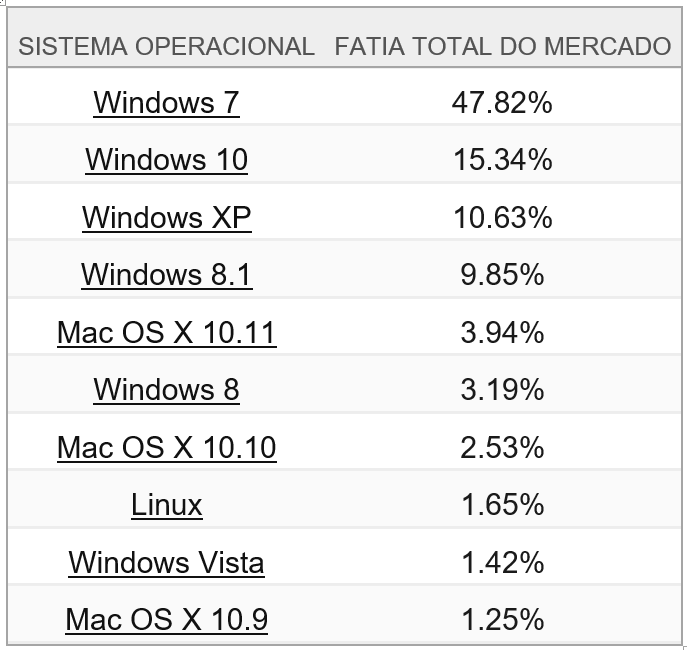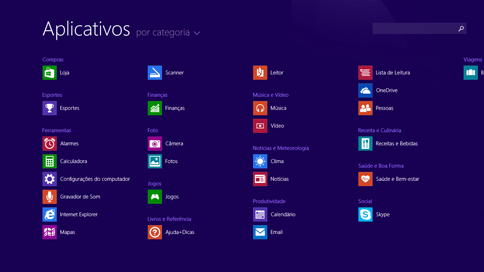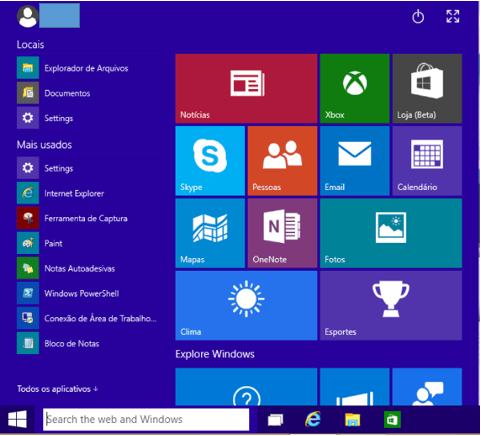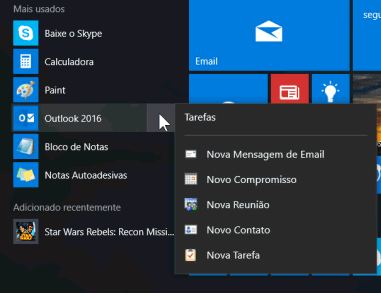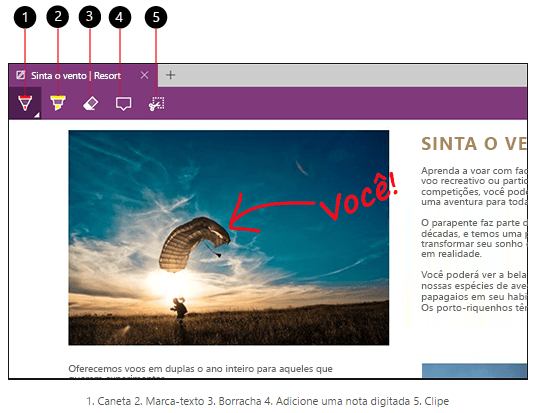Novidades do Windows 10 e a volta de velhos (“novos”) conhecidos

A adoção do novíssimo Windows 10 está em ampla expansão, atualmente ocupando a segunda posição entre os sistemas operacionais utilizados atualmente.
Grande parte desse sucesso se deve ao fato da Microsoft ter ouvido seus usuários, que não foram muito com a cara da última versão, o malfadado Windows 8, que abalou um pouco a reputação da empresa em seu principal segmento. Uma interface que até funcionava em relação a dispositivos de toque, mas nem tanto em relação a interações feitas com mouse/teclado, a ausência do menu iniciar e da área de trabalho, e aplicativos que, ao serem executados ocupavam a tela toda, onde até o botão fechar, em alguns casos ficava oculto, são alguns dos causadores do insucesso do Windows 8.
Falaremos um pouco das principais novidades trazidas pelo Windows 10 como seu novo navegador de internet, o Edge e, principalmente, como funciona a nova versão do menu iniciar, que, apesar de aparecer no Windows 8.1, apenas remetia a tela inicial, já no Windows 10 é como no Windows 7, só que numa versão completa e aprimorada.
Menu Iniciar: Realmente de volta desta vez?
A Microsoft tentou inovar, removendo o menu iniciar do Windows 8 e implementado o novo sistema de tela inicial, causando estranheza e desagradando boa parte dos usuários.
Tentou-se remediar o problema no Windows 8.1, com a implementação de algo que remetia ao menu iniciar, mas que ao ser clicado, apenas abria a infame tela inicial.
Seu funcionamento no Windows 10 assemelha-se bastante ao apresentado no Windows 7, só que com funções aprimoradas, sendo familiar a quem estava com saudade e mantendo algumas das funcionalidades da tela inicial do 8, só que desta vez dentro dele mesmo. A estratégia neste caso era bem clara: trazer ao novo sistema operacional os usuários que se mantiveram fiéis ao Windows 7, sistema operacional ainda hoje amplamente mais utilizado em todo mundo.
Neste novo menu iniciar, tanto os aplicativos tradicionais quanto os adquiridos pela store podem ser fixados, assim como pode ser expandido no modo tablet, se comportando como a tela inicial do windows 8.
Selecione o botão Iniciar Ícone Iniciar na barra de tarefas. Você encontrará seus aplicativos mais usados no lado esquerdo, a lista Todos os aplicativos e atalhos para outros locais no computador, como Explorador de Arquivos e Configurações.
Quando houver uma seta ao lado de um aplicativo selecione-a para ver as tarefas ou itens específicos do mesmo.
Bloqueie o computador ou saia dele, mude para outra conta ou altere a imagem da conta selecionando seu nome na parte superior do menu Iniciar.
Personalizando a aparência do menu iniciar
Se você quiser fazer outras alterações na aparência do menu Iniciar, acesse Configurações. Selecione o botão Iniciar e selecione Configurações > Personalização > Iniciar para alterar quais aplicativos e pastas aparecem no menu Iniciar.
Gostou? Fixe-o
Fixe aplicativos no menu Iniciar para ver atualizações dinâmicas do que está acontecendo ao seu redor, como novos emails, seu próximo compromisso ou a previsão do tempo no fim de semana. Quando você fixa um aplicativo, ele é adicionado ao menu Iniciar como um novo bloco.
Procure por qualquer coisa, em qualquer lugar
Use a barra de tarefas para pesquisar em seu computador e na Web para encontrar ajuda, aplicativos, arquivos, configurações, o que você quiser.
Use a caixa de pesquisa
Digite o que você está procurando na caixa de pesquisa da barra de tarefas. Você receberá sugestões e respostas para suas dúvidas e resultados de pesquisa de seu computador e da Internet.
Pesquisar meu conteúdo
Depois de digitar um termo de pesquisa, selecione Meu conteúdo para encontrar resultados para arquivos, aplicativos, configurações, fotos, vídeos e músicas em seu computador e no OneDrive.
O que aconteceu com o Internet Explorer?
O novo navegador padrão do Windows chama-se Edge, que substitui o internet explorer. Um de seus diferenciais é podermos fazer anotações em sites da web. Selecione Criar uma anotação Web para começar a adicionar à página em que você está.
Use a Caneta para escrever com sua tela touch ou mouse, Realce , ou Digite uma anotação e Compartilhe-a.
Entre e dê boas-vindas ao dia com o Windows Hello
Conforme a disponibilidade do dispositivo, o Windows Hello mudará o modo de entrar no sistema —usa seu rosto ou impressão digital por exemplo em vez de uma senha. Vá até Configurações > Contas > Opções de entrada para configurá-lo.
Cortana: sua assistente pessoal
A Cortana permitirá que os usuários façam chamadas no Skype, verifiquem o calendário, agendem e verifiquem compromissos agendados, definam lembretes, configurem o alarme, tomem notas e muito mais.
Consiste em uma assistente de voz, que é capaz de se comunicar em português com sotaque brasileiro.
Múltiplos desktops
No Windows 10 você pode manter várias áreas de trabalho, com programas abertos individualmente em cada uma delas.
Mais detalhes destas e de outras novidades no Sistema operacional Windows 10 você confere em nossa apostila completa.

Somos o Instituto Maximize de Educação, uma empresa especializada na preparação de Apostilas em PDF e Cursos Online para Concursos Públicos e Vestibulares.